17.11.2016, Vladimír Klaus, navštíveno 2712x
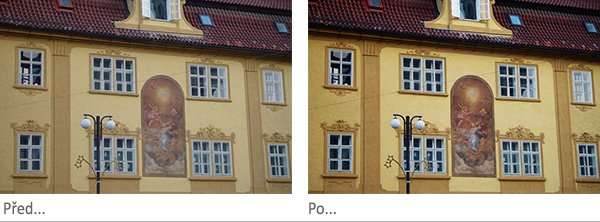
Zapamatujte si: Interakce Overlay zvyšuje kontrast.
Jedná se o poměrně zajímavou interakci. Spojuje v sobě působení interakce Screen a Multiply. A to tak, že na stíny použije Multiply, na světla Screen a ke středním tónům zůstává neutrální. Pokud jste pozorně četli části týkající se Multiply a Screen, víte, že tedy dojde ke ztmavení stínů a zesvětlení světel - tedy ke zvýšení kontrastu.
A k čemu to? No vezměme si kupříkladu fotografie z koncertu. Málokdy jste blízko, aby se dalo využít blesku (často se vůbec nesmí fotografovat, natož s bleskem) nebo můžete chtít fotit ve chvíli, kdy je scéna méně nasvícena. Nebo fotíte venku, je podzim, lehce pod mrakem. Výsledkem je mdlý obrázek, jako třeba tento.

Na pomoc si můžete přizvat opět Levels, Curves, Brightness, Contrast a nebo vyzkoušíte Overlay. Pokud vrstvě necháte 100% krytí, uvidíte, že výsledek bývá často příliš intenzivní a nepřirozený.

Proto zkusme snížit krytí zduplikované vrstvy na 50 %. Výsledná podoba je pěkná, zkrátka taková, jakou jste mohli dostat rovnou z fotoaparátu, kdybyste si trochu pohráli s nastavením (nastavení bílé, korekce expozice apod.).

V dalších článcích si ukážeme dalších pár efektů, které můžete pomocí této interakce dosáhnout. Porovnejte si výsledky s použitím příbuzných interakcí Soft Light a Hard Light.
